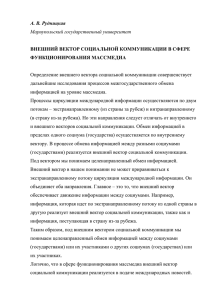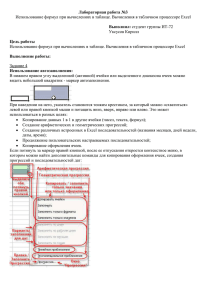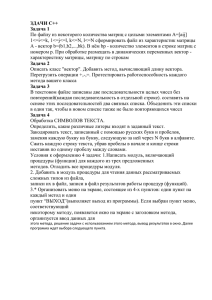Microsoft_Excel_P
реклама
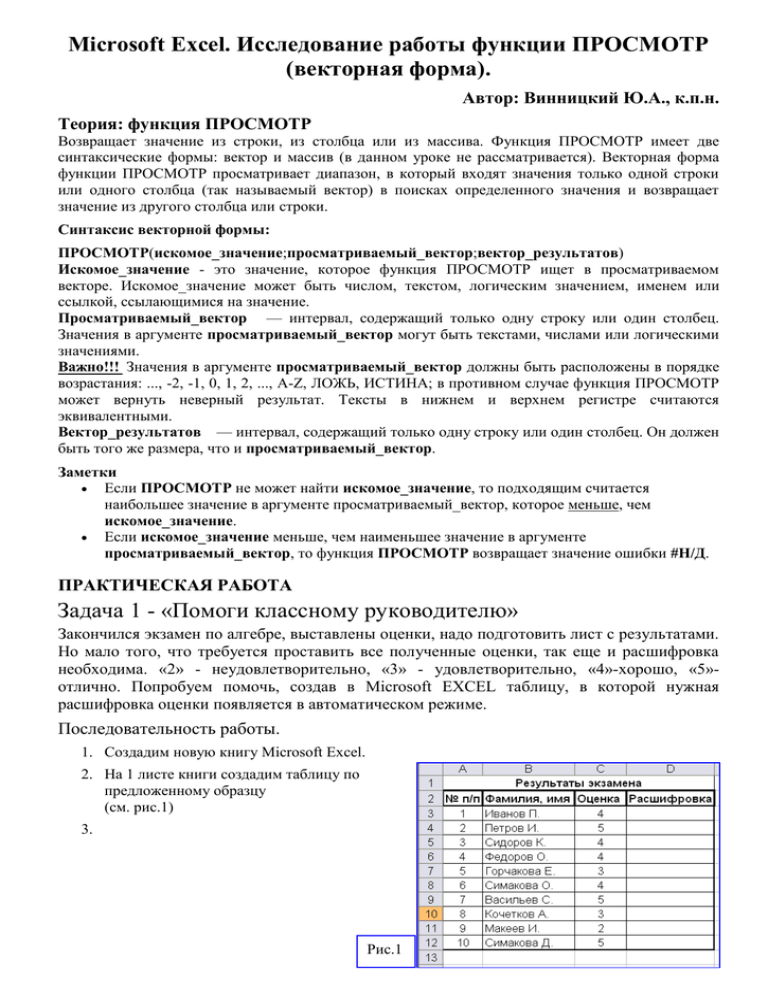
Microsoft Excel. Исследование работы функции ПРОСМОТР (векторная форма). Автор: Винницкий Ю.А., к.п.н. Теория: функция ПРОСМОТР Возвращает значение из строки, из столбца или из массива. Функция ПРОСМОТР имеет две синтаксические формы: вектор и массив (в данном уроке не рассматривается). Векторная форма функции ПРОСМОТР просматривает диапазон, в который входят значения только одной строки или одного столбца (так называемый вектор) в поисках определенного значения и возвращает значение из другого столбца или строки. Синтаксис векторной формы: ПРОСМОТР(искомое_значение;просматриваемый_вектор;вектор_результатов) Искомое_значение - это значение, которое функция ПРОСМОТР ищет в просматриваемом векторе. Искомое_значение может быть числом, текстом, логическим значением, именем или ссылкой, ссылающимися на значение. Просматриваемый_вектор — интервал, содержащий только одну строку или один столбец. Значения в аргументе просматриваемый_вектор могут быть текстами, числами или логическими значениями. Важно!!! Значения в аргументе просматриваемый_вектор должны быть расположены в порядке возрастания: ..., -2, -1, 0, 1, 2, ..., A-Z, ЛОЖЬ, ИСТИНА; в противном случае функция ПРОСМОТР может вернуть неверный результат. Тексты в нижнем и верхнем регистре считаются эквивалентными. Вектор_результатов — интервал, содержащий только одну строку или один столбец. Он должен быть того же размера, что и просматриваемый_вектор. Заметки Если ПРОСМОТР не может найти искомое_значение, то подходящим считается наибольшее значение в аргументе просматриваемый_вектор, которое меньше, чем искомое_значение. Если искомое_значение меньше, чем наименьшее значение в аргументе просматриваемый_вектор, то функция ПРОСМОТР возвращает значение ошибки #Н/Д. ПРАКТИЧЕСКАЯ РАБОТА Задача 1 - «Помоги классному руководителю» Закончился экзамен по алгебре, выставлены оценки, надо подготовить лист с результатами. Но мало того, что требуется проставить все полученные оценки, так еще и расшифровка необходима. «2» - неудовлетворительно, «3» - удовлетворительно, «4»-хорошо, «5»отлично. Попробуем помочь, создав в Microsoft EXCEL таблицу, в которой нужная расшифровка оценки появляется в автоматическом режиме. Последовательность работы. 1. Создадим новую книгу Microsoft Excel. 2. На 1 листе книги создадим таблицу по предложенному образцу (см. рис.1) 3. Рис.1 3. На листе 2 подготовим таблицу соответствия (см. рис.2) Рис.2 4. Вернемся на лист 1. Выделяем ячейку D3, далее используем меню Вставка – Функция (или соответствующий инструмент в строке формул – см. рис.3) В списке категорий выбираем Ссылки и массивы (см.рис.4) в которой и Рис.3 выбираем функцию ПРОСМОТР. На следующем шаге Мастера функций нас интересует первый вариант – вектор. Рис.4 Рис.5 5. Теперь заполним поля функции ПРОСМОТР. В первом поле Искомое_значение укажем ячейку C3, в строке Просматриваемый_вектор укажем диапазон ячеек, содержащих оценки в таблице соответствия, для чего перейдем на лист2 и укажем диапазон A1:A4 протягиванием курсора мыши. Данный диапазон не должен меняться при последующем размножении формулы, поэтому зафиксируем его, нажав кнопку F4 (или вручную введем знак $ перед именами столбцов и номерами строк). В третьей строке Вектор_результата аналогичным образом укажем ячейки B1:B4 из таблицы соответствия. Не забудьте также зафиксировать данный диапазон. В результате поля должны иметь следующий вид (рис.6) Рис.6 6. Нажав «ОК» мы получаем в ячейке D3 результат «хорошо». Остается распространить формулу на остальные ячейки используя маркер заполнения, чтобы получить расшифровку всех полученных учениками оценок (см. рис.7). Поэкспериментируйте, изменяя оценки учеников. Попробуйте поставить оценку «1» и «6». Сделайте вывод о возможностях функции ПРОСМОТР. Теперь, справившись с первым заданием, вы готовы к самостоятельной работе. Переходим к задаче № 2 Рис.7 Задача 2. Требуется определить категорию и оценку кинотеатров. Категория и оценка зависят от валового дохода следующим образом (как вы уже догадываетесь – перед вами таблица соответствия для функции ПРОСМОТР): Валовый доход в руб. 400000 500000 550000 600000 Оценка Категория плохо удовл. хорошо отлично 1 2 3 4 Рекомендуемая последовательность действий: 1. Создайте в приложении Microsoft Excel таблицу следующего вида: 2. На втором листе разместите таблицу соответствия. 3. Выполните расчет валового дохода (валовый доход зависит от вместимости кинотеатра, количества сеансов и стоимости билетов). 4. Определите категорию и оценку кинотеатров в зависимости от валового дохода, используя функцию ПРОСМОТР. Задача 3 (творческая работа) Составить штатное расписание совместного предприятия и рассчитать размер оклада для каждой штатной единицы. Оклад назначается в условных единицах. Размер оклада зависит от коэффициента установленной категории и размера минимальной заработной платы в условных единицах. Рекомендации: 1. Составьте штатное расписание на 20 единиц 2. Установите категорию каждой единице штатного расписания. Число возможных категорий – 5. 3. Рассчитайте размер оклада в рублях. Оклад зависит от коэффициента для установленной категории, минимальной зарплаты в условных единицах, курса условной единицы. 4. (дополнительно) Для получения окончательного результата, размер оклада округлите до ближайшего целого числа. Пример: Предположим, что для 3 категории мы установили коэффициент = 26. Минимальный размер оклада в у.е. = 10. Курс у.е. = 27,5 руб. Для штатной единицы Менеджер с категорией 3, оклад в рублях составит 7150 руб.